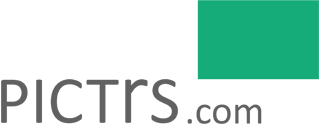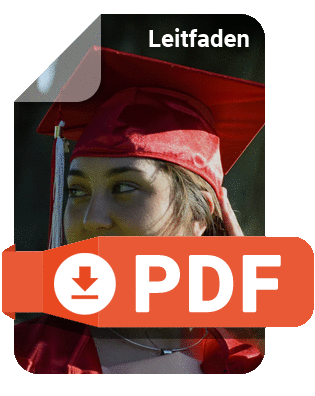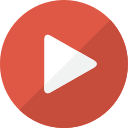Hilfe-Center
Hier werden Sie fündig. Machen Sie sich schlau!
Vorbereitungsmodus: Kunden benachrichtigen
Vorbereitungsmodus in Kürze erklärt Galerie im Vorbereitungsmodus anlegen So aktivieren Sie den Vorbereitungsmodus in einer Galerie Wo sehe ich, wer sich angemeldet hat? Galerie veröffentlichen
Vorbereitungsmodus in Kürze erklärt
1. Vorbereitungsmodus starten und Link der Galerie verbreiten
2. Interessierte und Kunden können E-Mail-Adresse für Benachrichtigung hinterlassen
3. Galerie in Ruhe vorbereiten und befüllen, ggf. Veröffentlichung der Galerie planen (optional)
4. Vorbereitungsmodus beenden und Kunden automatisch informieren
Mehr zur Funktion erfahren Sie auch hier im Überblick.

Galerie im Vorbereitungsmodus anlegen
Sollten Ihre Kunden die Galerie besuchen, während Sie noch vorbereiten oder die Bilder noch nicht hochgeladen sind, können die Kunden ihre E-Mail-Adressen hinterlassen und werden bei Fertigstellung der Galerie automatisch benachrichtigt.
So werden Kunden aktiv zurückgeholt, die "zu früh" versucht haben, die Bilder zu finden.
Sie möchten eine Galerie im Vorbereitungsmodus anlegen? Jetzt können Sie den Typ Ihrer Galerie gleich beim Anlegen einstellen:

So aktivieren Sie den Vorbereitungsmodus in einer Galerie
Für jede bereits angelegte Galerie können Sie den Vorbereitungsmodus auch nachträglich noch starten. Gehen Sie im Shop-Admin-Bereich unter Galerien verwalten in die entsprechende Galerie und klicken Sie auf den Tab "Zugang".

Dort können Sie den Vorbereitungsmodus starten. Ihre Kunden können die Galerie jetzt anklicken/aufsuchen, sehen aber KEINE Bilder sondern einen Hinweis, dass die Galerie in Arbeit ist. Die Kunden werden gefragt, ob Sie die E-Mail-Adresse hinterlassen wollen, so dass sie benachrichtigt werden können, sobald die Bilder online sind.
Wo sehe ich, wer sich angemeldet hat?
Im Tab "Zugang" der Galerie können Sie einsehen, wer sich dort für die Benachrichtigung angemeldet hat und eine persönliche Nachricht (Vorschautext, berücksichtigt auch Html) eingeben, die Ihren Kunden beim Aufrufen der Galerie im Vorbereitungsmodus angezeigt wird:

Galerie veröffentlichen
Sobald Sie als Shopbetreiber die Vorbereitungen der Galerie abgeschlossen haben, können Sie den Vorbereitungsmodus beenden und Ihre Kunden automatisch darüber informieren lassen. Die Kunden erhalten dann sofort eine E-Mail mit dem Link zur Galerie. Wenn Sie auf "Beenden und Kunden benachrichtigen..." klicken, haben Sie die Möglichkeit, einen persönlichen Text für Ihre Kunden zu verfassen, der dann ebenfalls in der Benachrichtigungs-E-Mail zu lesen ist. Darüber hinaus können Sie in dieser E-Mail optional auch über eine Rabattaktion oder einen Gutschein informieren:

Alternativ können Sie die Veröffentlichung der Galerie auch planen: Klicken Sie auf den Link "Ende planen" und legen Sie ein Datum und eine Uhrzeit fest, zu der die Galerie automatisch veröffentlicht wird. Ihre Kunden werden dann zu diesem Zeitpunkt über die Veröffentlichung informiert. So gehen Ihnen keine Kunden mehr verloren. Denn Sie wissen ja - der frühe Vogel fängt den Wurm :-)

Neu: Auch nach Veröffentlichung einer Galerie, können Sie die Adressen all derer einsehen, die sich für die Veröffentlichung angemeldet haben. Alle E-Mail-Adressen können eingesehen und als CSV-Datei heruntergeladen werden.

Anwendungsbeispiel Sport-Event
Legen Sie vor dem Event eine Galerie mit eindeutigem Namen an. So können Sie auf dem Event bereits Werbung für die Galerie machen und alle Teilnehmer informieren. Diese können sich direkt für Benachrichtigung der Veröffentlichung der Bilder eintragen. Oft sogar schon via Smartphone auf dem Event.
Kein mühsames Abtippen von E-Mail-Adressen, keine ungeduldigen Kunden und keine Enttäuschung darüber, wenn die Bilder noch nicht in Ihrem Shop sind.
Umgang mit Zugangscodes
Im einfachsten Fall lassen Sie Galerien so lange ohne Zugangscode, bis Sie den Vorbereitungsmodus beenden und die Kunden informieren. So wird die Eingabe des Passworts auch nur einmal vom Kunden erwartet, wenn tatsächlich Bilder in der Galerie angeschaut werden können. Interessierte, die sich für die Benachrichtigung eingetragen haben und den Zugangscode nicht kennen, haben dann keinen Zugriff auf die Galerie.
War dieser Artikel hilfreich?